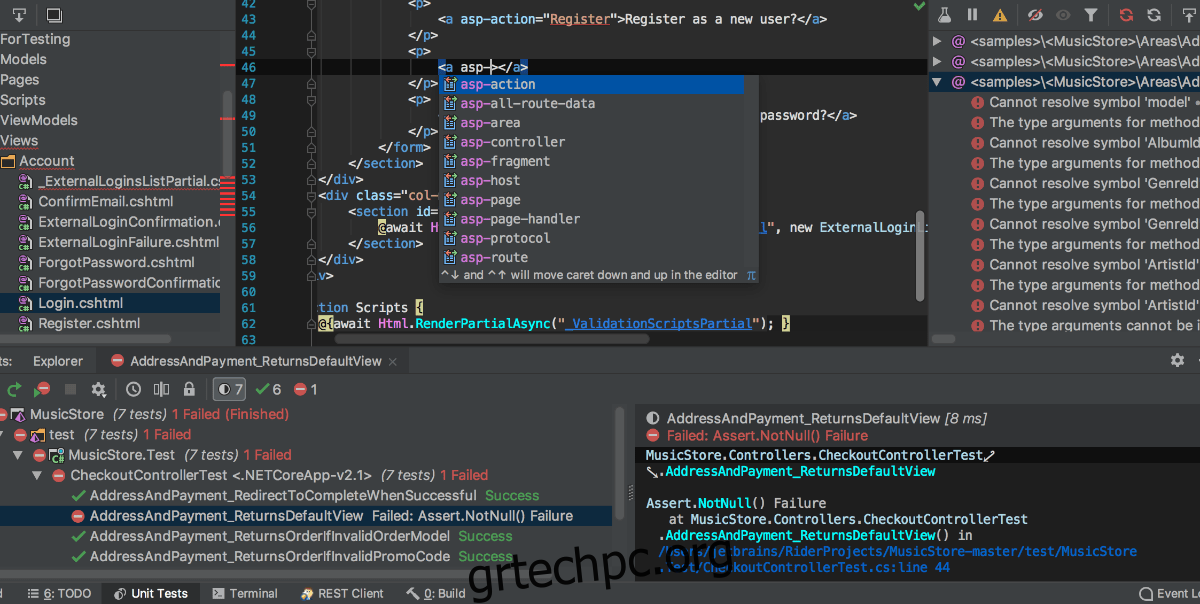Το JetBrains Rider είναι ένα πολύπλοκο, cross-platform Microsoft .NET IDE (Ενσωματωμένο περιβάλλον ανάπτυξης.) Υποστηρίζεται καλά σε Linux και λειτουργεί σε οτιδήποτε, από το Arch Linux έως το Ubuntu μέσω Snap, Flatpak, καθώς και σε όλα τα άλλα λειτουργικά συστήματα Linux μέσω δυνατότητας λήψης Αρχείο TarGZ.
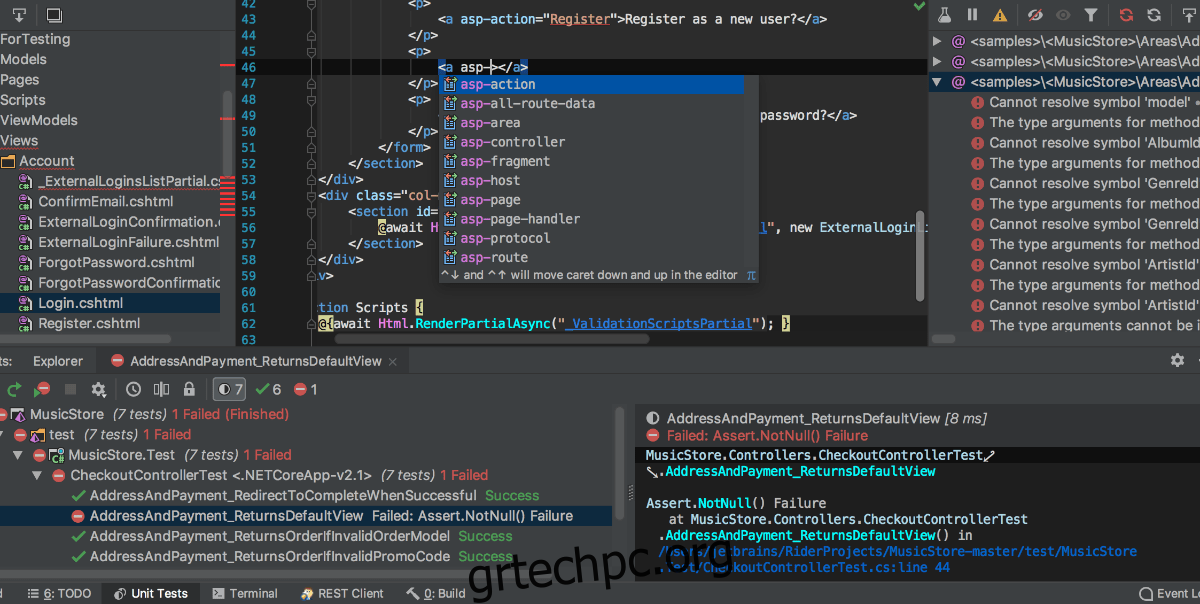
Σε αυτόν τον οδηγό, θα σας δείξουμε πώς να κάνετε λήψη και εγκατάσταση του JetBrains Rider σε Linux. Ωστόσο, πριν ξεκινήσουμε, σημειώστε ότι θα χρειαστεί να δημιουργήσετε έναν λογαριασμό JetBrains. Να κάνω αυτό, κατευθυνθείτε στον ιστότοπό τους.
Πίνακας περιεχομένων
Οδηγίες εγκατάστασης του Arch Linux
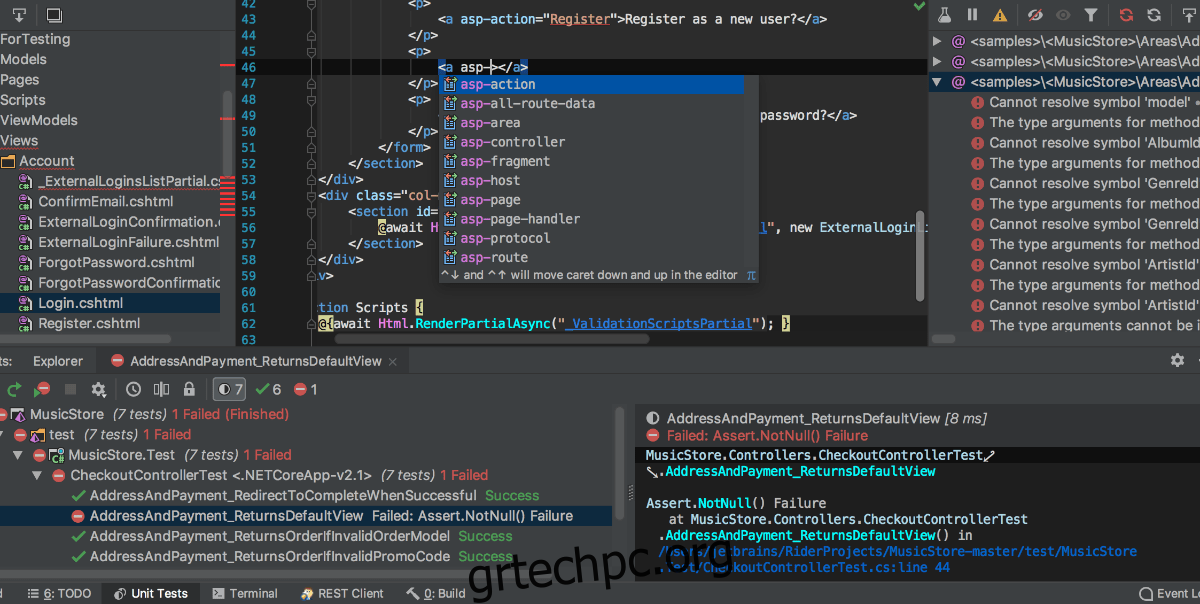
Εάν χρησιμοποιείτε το Arch Linux, η εφαρμογή JetBrains Rider μπορεί να εγκατασταθεί απευθείας μέσω του AUR. Δεδομένου ότι βρίσκεται στο AUR, θα μπορείτε να δημιουργήσετε ένα εγγενές πακέτο Arch Linux που μπορεί να ενημερώνεται κάθε φορά που ενημερώνετε το σύστημά σας.
Θα πρέπει να σημειωθεί ότι το JetBrains δεν υποστηρίζει επίσημα το Arch Linux AUR. Ωστόσο, αυτό το πακέτο παίρνει τα αρχεία Linux απευθείας από τον ιστότοπό τους για να δημιουργήσει το πακέτο Arch.
Για να ξεκινήσετε με το πακέτο Rider AUR, θα πρέπει πρώτα να εγκαταστήσετε τα πακέτα “git” και “base-devel”. Αυτά τα πακέτα είναι απαραίτητα για την αλληλεπίδραση με το Arch Linux AUR.
sudo pacman -S base-devel git
Αφού ρυθμίσετε τα δύο πακέτα, θα χρειαστεί να κατεβάσετε και να εγκαταστήσετε το βοηθητικό πρόγραμμα Trizen AUR. Αυτό το πρόγραμμα κάνει την εγκατάσταση, τη δημιουργία και τη μεταγλώττιση λογισμικού από το AUR γρήγορη και αυτόματη, παρά κουραστική.
Για να εγκαταστήσετε το Trizen, ξεκινήστε με τη λήψη του στον υπολογιστή σας μέσω της εντολής git clone.
git clone https://aur.archlinux.org/trizen.git
Μόλις γίνει λήψη του πακέτου Trizen, χρησιμοποιήστε την εντολή CD για να μετακινηθείτε στον φάκελο “trizen” και την εντολή makepkg για να το δημιουργήσετε και να το εγκαταστήσετε στο σύστημα Arch Linux.
cd trizen/ makepkg -sri
Τέλος, όταν το βοηθητικό εργαλείο Trizen AUR έχει ρυθμιστεί στον υπολογιστή σας Arch Linux, μπορείτε να χρησιμοποιήσετε την εντολή trizen -S για να εγκαταστήσετε την πιο πρόσφατη εφαρμογή JetBrains Rider στο σύστημά σας.
trizen -S rider
Οδηγίες εγκατάστασης Flatpak
Η εφαρμογή JetBrains Rider είναι διαθέσιμη σε όλους τους χρήστες Linux στο κατάστημα εφαρμογών Flathub Flatpak. Για να ξεκινήσετε με αυτήν την εφαρμογή, θα πρέπει πρώτα να ενεργοποιήσετε τον χρόνο εκτέλεσης Flatpak στον υπολογιστή σας.
Η ενεργοποίηση του χρόνου εκτέλεσης Flatpak στο Linux είναι πολύ εύκολη. Για να το κάνετε αυτό, ανοίξτε ένα παράθυρο τερματικού και χρησιμοποιήστε το διαχειριστή πακέτων για να εγκαταστήσετε το πακέτο “flatpak” στον υπολογιστή σας. Εάν αντιμετωπίζετε προβλήματα με τη ρύθμιση του Flatpak, ακολουθήστε τον αναλυτικό οδηγό μας για το θέμα.
Μετά τη ρύθμιση του χρόνου εκτέλεσης Flatpak στον υπολογιστή σας, ήρθε η ώρα να ενεργοποιήσετε το κατάστημα εφαρμογών Flathub. Το Flathub έχει έναν τόνο εφαρμογών διαθέσιμες για χρήστες, συμπεριλαμβανομένου του Rider. Για να ενεργοποιήσετε το Flathub, χρησιμοποιήστε την ακόλουθη εντολή remote-add.
flatpak remote-add --if-not-exists flathub https://flathub.org/repo/flathub.flatpakrepo
Μόλις ενεργοποιηθεί το κατάστημα εφαρμογών Flathub στον υπολογιστή σας Linux, η εγκατάσταση του JetBrains Rider μπορεί να ξεκινήσει. Χρησιμοποιώντας την παρακάτω εντολή εγκατάστασης flatpak, ενεργοποιήστε το Rider.
flatpak install flathub com.jetbrains.Rider
Οδηγίες εγκατάστασης πακέτου Snap
Η εφαρμογή JetBrains Rider είναι διαθέσιμη σε όλους τους χρήστες του Ubuntu (καθώς και σε άλλα λειτουργικά συστήματα Linux που διαθέτουν υποστήριξη Snap). Για να ξεκινήσετε την εγκατάσταση του Rider ως πακέτου Snap, θα πρέπει να εγκαταστήσετε και να ενεργοποιήσετε το Snapd.
Για να εγκαταστήσετε και να ενεργοποιήσετε το Snapd, ανοίξτε ένα παράθυρο τερματικού στην επιφάνεια εργασίας πατώντας Ctrl + Alt + T στο πληκτρολόγιο. Ή, αναζητήστε το “Terminal” στο μενού της εφαρμογής και ανοίξτε το με αυτόν τον τρόπο.
Μόλις ανοίξει το παράθυρο του τερματικού, χρησιμοποιήστε τον διαχειριστή πακέτων για να εγκαταστήσετε το πακέτο “snapd”. Στη συνέχεια, χρησιμοποιήστε το systemctl enable –τώρα snapd.socket για να το ενεργοποιήσετε.
systemctl enable --now snapd.socket
Αντιμετωπίζετε πρόβλημα με τη ρύθμιση του πακέτου Snapd στον υπολογιστή σας Linux για να ενεργοποιήσετε την υποστήριξη πακέτων Snap; Μην ανησυχείς! Μπορούμε να βοηθήσουμε! Ρίξτε μια ματιά στον αναλυτικό οδηγό μας σχετικά με τον τρόπο ρύθμισης της υποστήριξης πακέτων Snap στο Linux.
Με τον χρόνο εκτέλεσης του Snapd να λειτουργεί, ο υπολογιστής σας Linux διαθέτει υποστήριξη Snap. Από εδώ, χρησιμοποιήστε την εντολή snap install παρακάτω για να λειτουργήσει η πιο πρόσφατη εφαρμογή JetBrains Rider.
sudo snap install rider --classic
Γενικές οδηγίες εγκατάστασης Linux
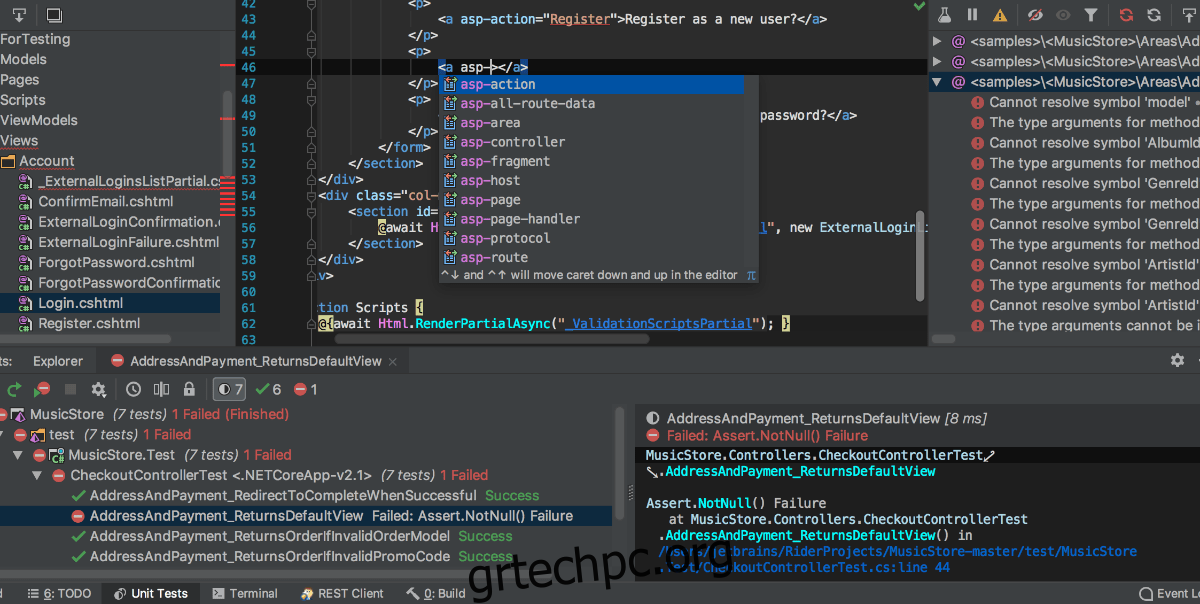
Το JetBrains καθιστά διαθέσιμο ένα γενικό πρόγραμμα εγκατάστασης σε όλους τους χρήστες Linux, ώστε να μπορεί να εγκατασταθεί το Rider. Δείτε πώς να το χρησιμοποιήσετε. Πρώτα, κατευθυνθείτε προς το Σελίδα λήψης Rider για Linux και κάντε κλικ στο «Λήψη».
Μετά τη λήψη του πακέτου TarGZ Rider, ανοίξτε ένα παράθυρο τερματικού με Ctrl + Alt + T στο πληκτρολόγιο. Στη συνέχεια, χρησιμοποιήστε την εντολή CD για να μετακινηθείτε στο φάκελο “Λήψεις”.
cd ~/Downloads
Εξαγάγετε τα περιεχόμενα του προγράμματος εγκατάστασης χρησιμοποιώντας το tar xvf.
tar xvf JetBrains.Rider-*.tar.gz
Χρησιμοποιώντας την εντολή CD, μετακινηθείτε στον φάκελο που έχει εξαχθεί.
cd JetBrains Rider-*
Μετακινηθείτε στο φάκελο “bin” χρησιμοποιώντας CD.
cd bin
Εκκινήστε τον Οδηγό εγκατάστασης.
./rider.sh
Επιβεβαιώστε την EULA επιλέγοντας το πλαίσιο. Στη συνέχεια, κάντε κλικ στο «Συνέχεια». Στη συνέχεια, το Rider θα ξεκινήσει και θα σας ζητήσει να εισαγάγετε το όνομα χρήστη και τα στοιχεία του λογαριασμού σας.